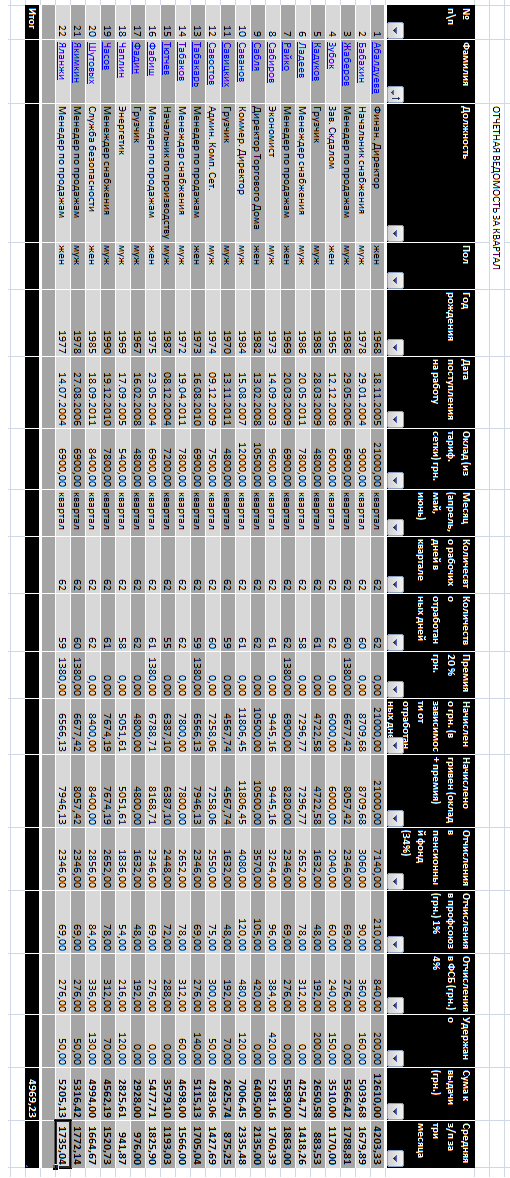- •Создание простейшей отчетной ведомости.
- •2. Создание отчетной ведомости с использованием команды «Итоги».
- •Вставка промежуточных итогов
- •Удаление промежуточных итогов
- •Создание отчетной ведомости, воспользовавшись консолидацией данных.
- •Создание отчетной ведомости, воспользовавшись «сводной таблицей».
- •Создание отчета сводной таблицы
- •Создание отчета сводной диаграммы на основе отчета сводной таблицы


Тема: Создание отчетных ведомостей и операции над ними.
Цель: Научиться правильно создавать и оперировать отчетными ведомостями используя пакет Microsoft Office Excel. А также изучить консолидацию данных, возможностями сводной таблици и команду «Итоги» на примере отчетных відомостей.
Задание на контрольную работу:
-
Создание простейшей отчетной ведомости.
-
Создание отчетной ведомости с использованием команды «Итоги».
-
Создание отчетной ведомости, воспользовавшись консолидацией данных.
-
Создание отчетной ведомости, воспользовавшись «сводной таблицей».
-
Создание простейшей отчетной ведомости.
Автоматизированные программы для работы с листами, например Microsoft Office Excel 2007, предоставляют обширные возможности расчетов и построения графиков для визуализации и управления табличными данными. Эти программы бывают полезны также для хранения списков данных, например списков рассылки или запасов.
Программу Microsoft Excel следует использовать в следующих случаях.
-
Требуется плоское или нереляционное представление данных (то есть нет необходимости в реляционной базе данных с множеством таблиц).
Чаще всего это справедливо по отношению к данным, представленным преимущественно в числовом виде: например, если необходим финансовый бюджет за текущий год.
-
Данные в основном используются в расчетах и статистических сравнениях, например при анализе затрат и прибыли по бюджету организации.
-
Объем данных не слишком велик (не более 15 000 строк).

2. Создание отчетной ведомости с использованием команды «Итоги».
С помощью команды Промежуточные итоги можно автоматически подсчитать промежуточные и общие итоги в списке для столбца.
Команда Промежуточные итоги недоступна при работе с таблицей Microsoft Excel. Чтобы добавить промежуточные итоги в таблицу, необходимо сначала преобразовать ее в обычный диапазон данных. Учтите, что при этом будут удалены все функциональные возможности, связанные с таблицами, кроме форматирования.
Вставка промежуточных итогов
-
Промежуточные итоги подсчитываются с помощью итоговой функции, например Сумма или Среднее, с использованием функции ПРОМЕЖУТОЧНЫЕ.ИТОГИ. Для каждого столбца можно отобразить несколько типов итоговой функции.
-
Общие итоги вычисляются на основе подробных данных, а не на основе значений промежуточных итогов. Например, итоговая функция Среднее возвращает среднее значение для всех строк списка, а не для строк промежуточных итогов.
Если для книги выбран режим автоматического вычисления по формулам, то с помощью команды Промежуточные итоги можно автоматически пересчитывать значения промежуточных и общих итогов при каждом изменении подробных данных. Используя команду Промежуточные итоги, можно также отобразить список, что позволит отображать и скрывать строки каждого из промежуточных итогов.
Вставка промежуточных итогов
-
В первую очередь нужно убедиться в том, что первая строка каждого столбца диапазона данных, для которых рассчитываются промежуточные итоги, содержит название, а сами столбцы — однотипные данные, и что пустые строки или пустые столбцы в диапазоне отсутствуют.
-
Выделить ячейку в диапазоне.
-
Выполнить одно из указанных ниже действий.
- вставка одного уровня промежуточных итогов
- вставка вложенных уровней промежуточных итогов
Для
отображения только промежуточных и
общих итогов нужно использовать
обозначения уровней структуры
![]() рядом
с номерами строк. Кнопки
рядом
с номерами строк. Кнопки
![]() и
и
![]() позволяют
отобразить и скрыть строки подробных
данных для отдельных итогов.
позволяют
отобразить и скрыть строки подробных
данных для отдельных итогов.
Удаление промежуточных итогов
-
Выделить ячейку в диапазоне, который содержит промежуточные итоги.
-
На вкладке Данные в группе Структура выберите Сумма.
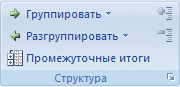
-
В диалоговом окне Промежуточные итоги нажать кнопку Удалить все.